Q&Aナンバー【9107-5968】更新日:2008年5月30日
このページをブックマークする(ログイン中のみ利用可)
[Japanist 2003] 親指シフトキーボード(FMV-KB613)のドライバをインストールする方法を教えてください。
| 対象機種 | すべて |
|---|---|
| 対象OS |
|
 質問
質問
親指シフトキーボード(FMV-KB613)を、使うための設定方法を教えてください。
 回答
回答
親指シフトキーボード(FMV-KB613)のドライバをインストールする方法は、次のとおりです。
親指シフトキーボードのドライバをインストールする前に、次のことを準備します。
次のファイルを、「日本語入力 Japanist ダウンロード : 富士通」のページからダウンロードします。
ここでは、ダウンロードしたファイルをデスクトップに保存します。

次の手順で、Japanistをアップデートします。

アップデートをするときに、パソコンを再起動します。
作業中のアプリケーションがある場合は、データを保存してから終了してください。

次の手順で、親指シフトキーボード(FMV-KB613)のドライバをインストールします。

次の手順で、Japanistを設定します。


設定で使用した次のファイルやフォルダは、削除してかまいません。
手順1事前準備
親指シフトキーボードのドライバをインストールする前に、次のことを準備します。
- Japanist 2003をインストールする
親指シフトキーボード(FMV-KB613)をお使いになるには、Japanist 2003が必要です。
他の日本語入力システムは使用できません。 - 親指シフトキーボード(FMV-KB613)を接続する
パソコンのキーボードコネクタ(PS/2)に、親指シフトキーボード(FMV-KB613)を接続します。
キーボードコネクタ(PS/2)の位置は、お使いの機種によって異なります。
パソコンに添付のマニュアルなどで確認してください。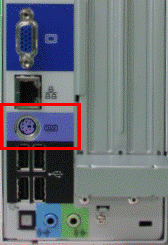
(キーボードコネクタの一例)
手順2必要なファイルをダウンロードする
次のファイルを、「日本語入力 Japanist ダウンロード : 富士通」のページからダウンロードします。
- Japanist 2003 アップデート 本体 (rel.10)
- OASYSキーボードドライバ Windows2000,XP,2003,Vista用 (V5.0.0.7)
ここでは、ダウンロードしたファイルをデスクトップに保存します。

- 次のリンクをクリックし、「日本語入力 Japanist ダウンロード : 富士通」のページを表示します。
富士通株式会社
日本語入力 Japanist ダウンロード : 富士通(新しいウィンドウで表示)
http://software.fujitsu.com/jp/japanist/download/index2.html - 「日本語入力 Japanist ダウンロード : 富士通」のページが表示されます。
「Japanist 2003」まで、下方向にページを移動します。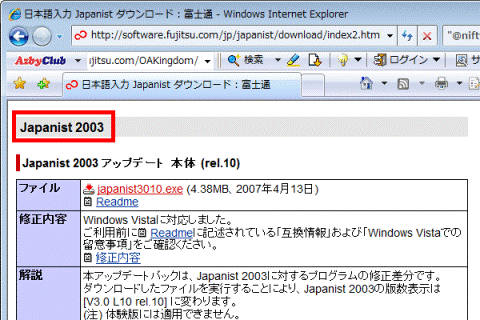
- 「Japanist 2003 アップデート 本体 (rel.10)」の、「japanist3010.exe」をクリックします。
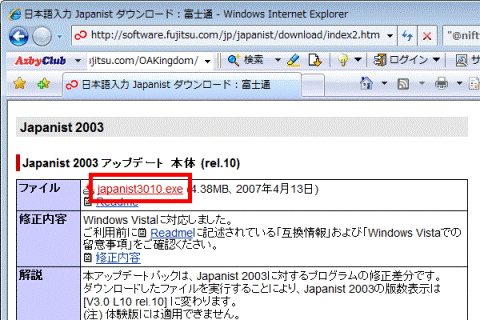
- 「このファイルを実行または保存しますか?」と表示されます。
「保存」ボタンをクリックします。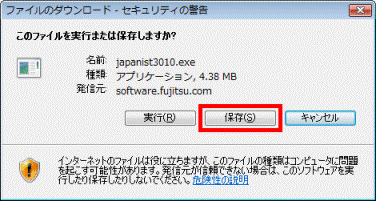
- 「名前を付けて保存」が表示されます。
「フォルダの参照」の「▼」ボタンをクリックします。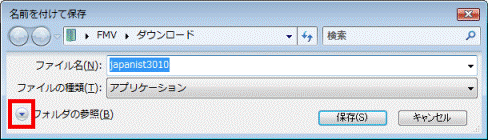
- 「お気に入りリンク」欄の、「デスクトップ」をクリックします。
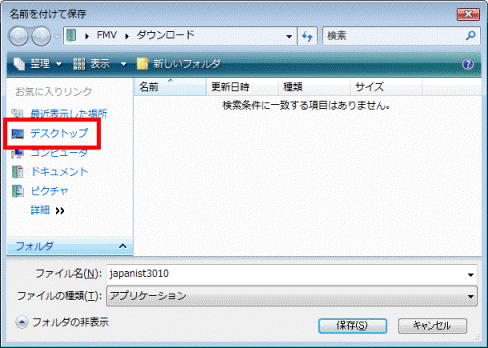
- 「保存」ボタンをクリックします。
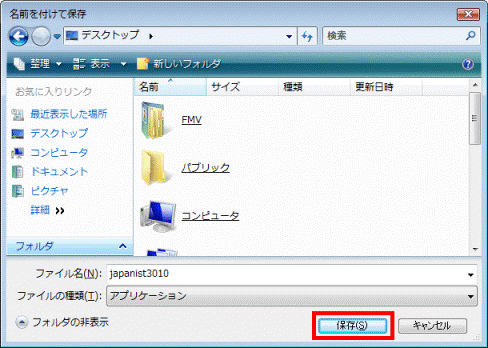
- 「ダウンロードの完了」が表示されたら、「閉じる」ボタンをクリックします。
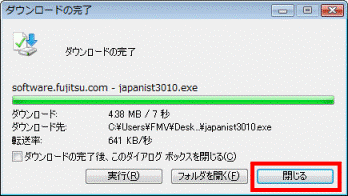
- 「バージョン共通」まで、下方向にページを移動します。
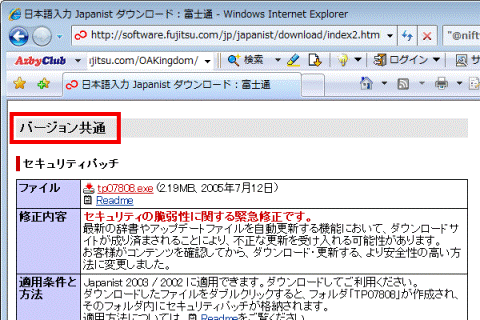
- 「OASYSキーボードドライバ Windows2000,XP,2003,Vista用 (V5.0.0.7)」欄の、「kbdrv_2k.exe」をクリックします。
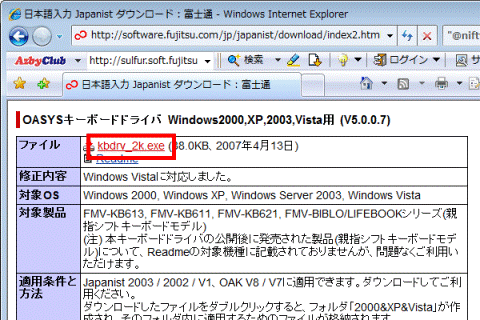
- 「このファイルを実行または保存しますか?」と表示されます。
「保存」ボタンをクリックします。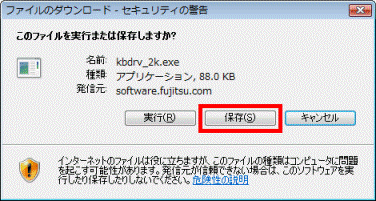
- 「名前を付けて保存」が表示されます。
保存する場所が、「デスクトップ」になっていることを確認します。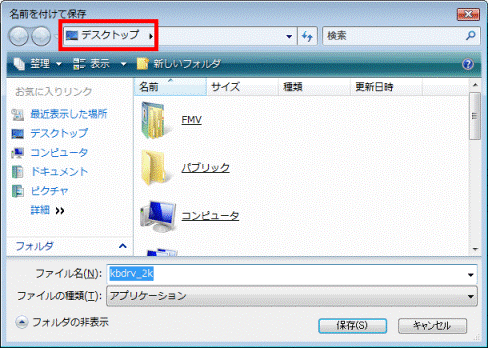
- 「保存」ボタンをクリックします。
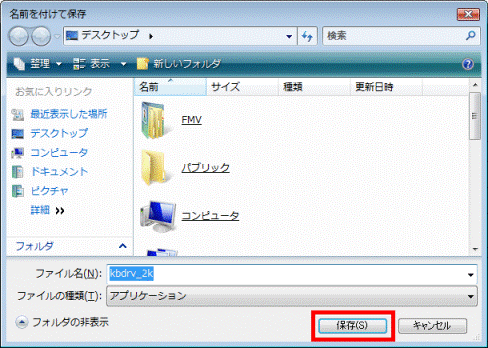
- 「ダウンロードの完了」が表示されたら、「閉じる」ボタンをクリックします。
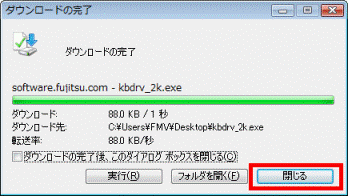
- 「×」ボタンをクリックし、「日本語入力 Japanist ダウンロード : 富士通」のページを閉じます。
- デスクトップに、「japanist3010」(または「japanist3010.exe」)と、「kbdrv_2k」(または「kbdrv_2k.exe」)が保存されていることを確認します。
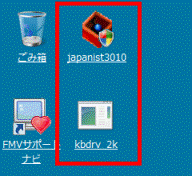
- 「kbdrv_2k」(または「kbdrv_2k.exe」)をクリックします。
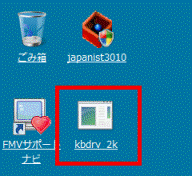
- デスクトップに、「2000&XP&Vista」フォルダが作成されたことを確認します。
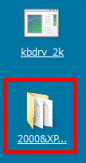
手順3Japanist 2003をアップデートする
次の手順で、Japanistをアップデートします。

アップデートをするときに、パソコンを再起動します。
作業中のアプリケーションがある場合は、データを保存してから終了してください。

- デスクトップの「japanist3010」(または「japanist3010.exe」)をクリックします。
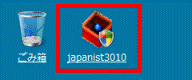
- 「ユーザーアカウント制御」が表示されます。
「続行」ボタンをクリックします。 - 「Japanist 2003をアップデートします。」と表示されます。
「はい」ボタンをクリックします。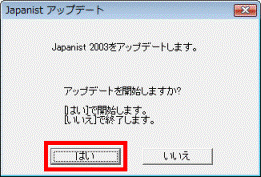
- 「アップデートするファイルが使用中のため、Windowsの再起動時にアップデートを行います。」と表示されます。
「はい」ボタンをクリックします。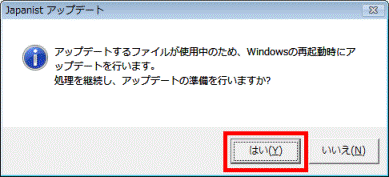
- 「アップデートの準備を完了しました。」と表示されます。
「はい」ボタンをクリックします。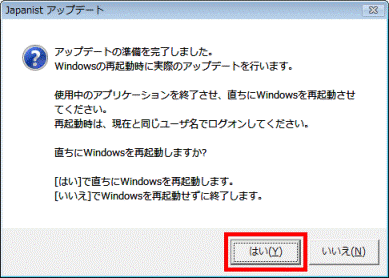
パソコンが再起動します。
- パソコンが起動したときに、「Microsoft Office IME 2007を通常使う日本語入力システムとして設定しますか?」と表示された場合は、「いいえ」ボタンをクリックします。
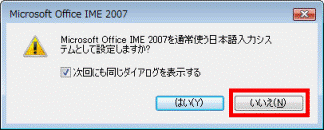
- 使用する日本語入力システムが、Japanist 2003以外の場合は、言語バーの左端のアイコンをクリックし、表示されるメニューから「Japanist 2003」をクリックします。
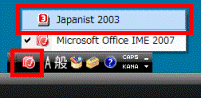
- パソコンが起動したときに、「Microsoft Office IME 2007を通常使う日本語入力システムとして設定しますか?」と表示された場合は、「いいえ」ボタンをクリックします。
手順4キーボードドライバをインストールする
次の手順で、親指シフトキーボード(FMV-KB613)のドライバをインストールします。

- 「コンピュータ」を右クリックし、表示されるメニューから、「プロパティ」をクリックします。
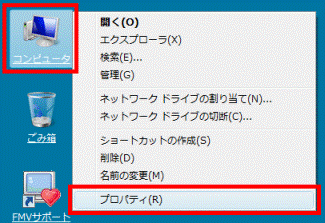
- 「システム」が表示されます。
「タスク」欄の、「デバイスマネージャ」をクリックします。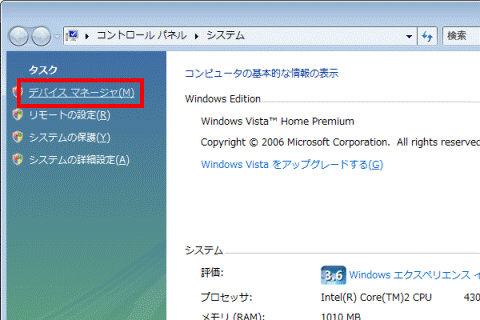
- 「ユーザーアカウント制御」が表示されます。
「続行」ボタンをクリックします。 - 「デバイスマネージャ」が表示されます。
「キーボード」の「+」をクリックします。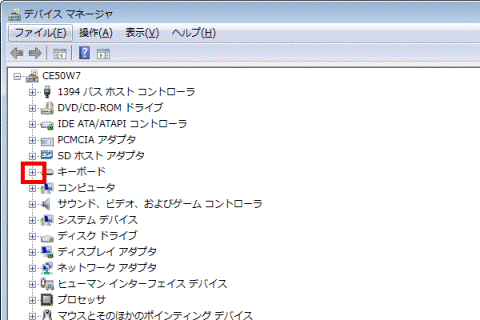
- 「日本語 PS/2 キーボード(106/109キー)」を右クリックし、表示されるメニューから、「プロパティ」をクリックします。
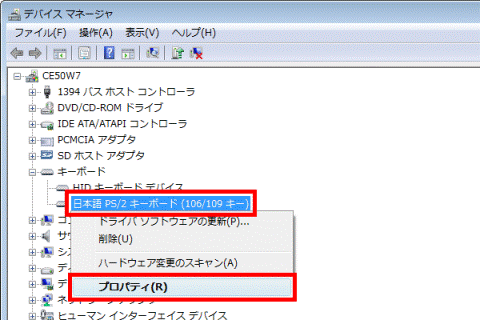
- 「日本語 PS/2 キーボード(106/109キー)のプロパティ」が表示されます。
「ドライバ」タブをクリックします。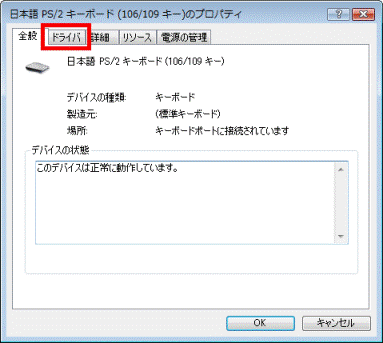
- 「ドライバの更新」ボタンをクリックします。

- 「どのような方法でドライバソフトウェアを検索しますか?」と表示されます。
「コンピュータを参照してドライバソフトウェアを検索します」をクリックします。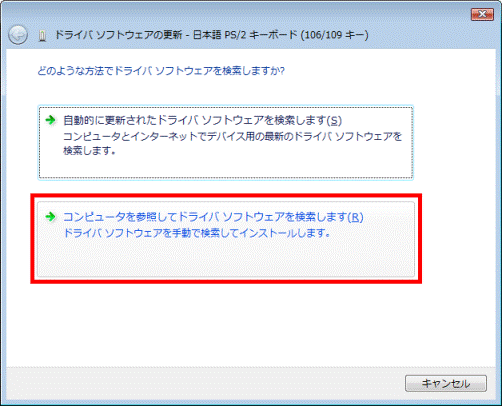
- 「コンピュータ上のドライバソフトウェアを参照します。」と表示されます。
「コンピュータ上のデバイスドライバの一覧から選択します」をクリックします。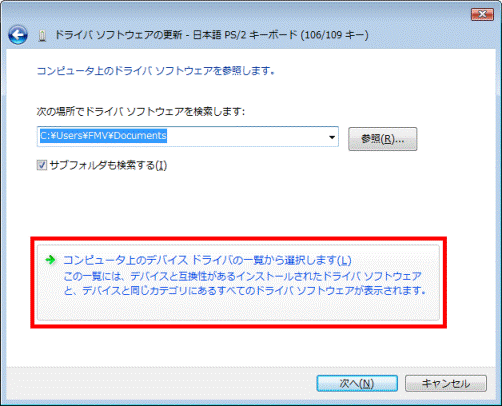
- 「このハードウェアのためにインストールするデバイスドライバを選択してください。」と表示されます。
「ディスク使用」ボタンをクリックします。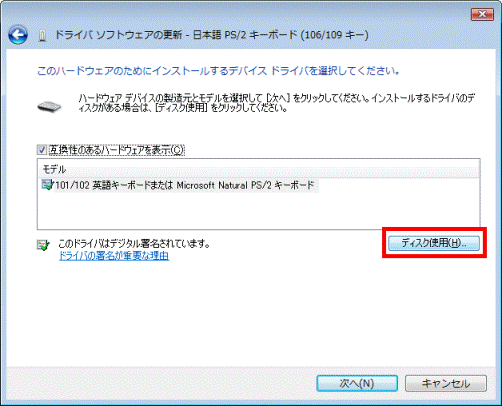
- 「フロッピーディスクからインストール」が表示されます。
「参照」ボタンをクリックします。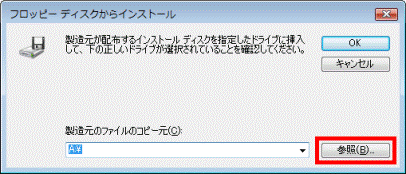
- 「ファイルの場所」が表示されます。
左側の「デスクトップ」をクリックします。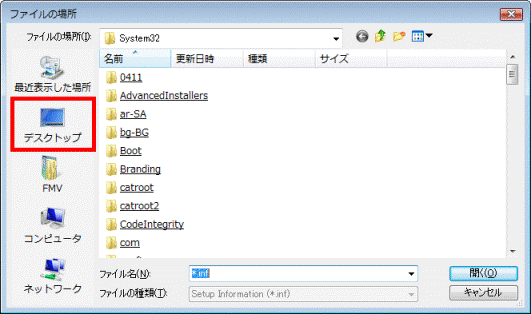
- 「2000&XP&Vista」フォルダをクリックします。
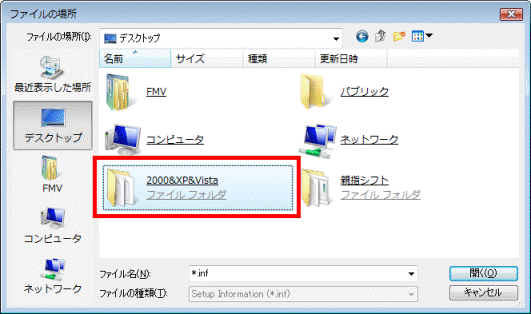
- 「FSDNK611」(または「FSDNK611.inf」)をクリックします。
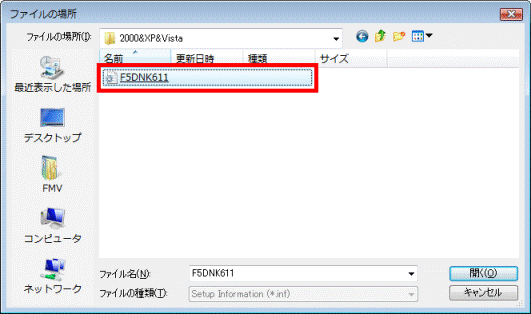
- 「フロッピーディスクからインストール」に戻ります。
「OK」ボタンをクリックします。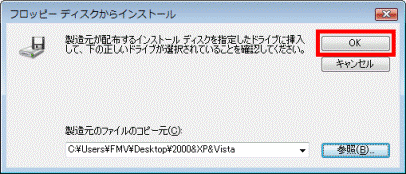
- 「このハードウェアのためにインストールするデバイスドライバを選択してください。」に戻ります。
「モデル」欄から、「FUJITSU OASYS キーボード親指シフト Type(実行付)」をクリックします。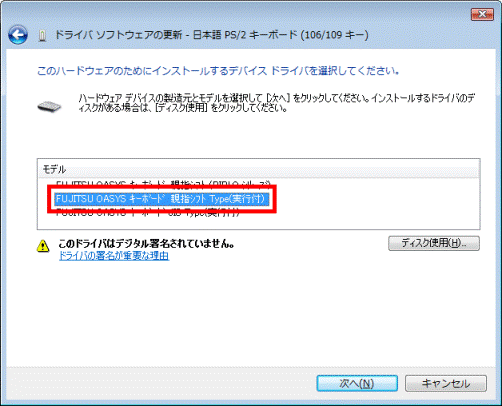
- 「次へ」ボタンをクリックします。
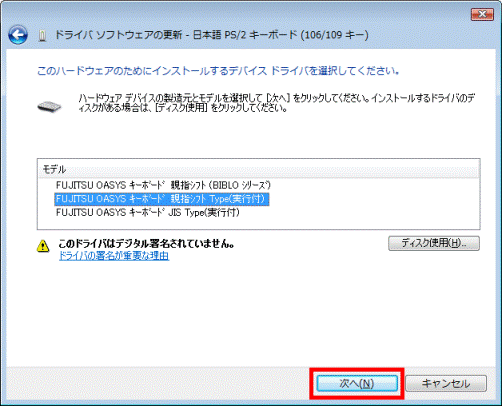
- 「ドライバの更新警告」が表示されます。
「はい」ボタンをクリックします。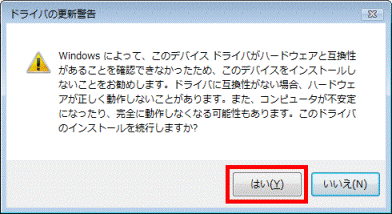
- 「ドライバソフトウェアの発行元を検証できません」と表示されます。
「このドライバソフトウェアをインストールします」をクリックします。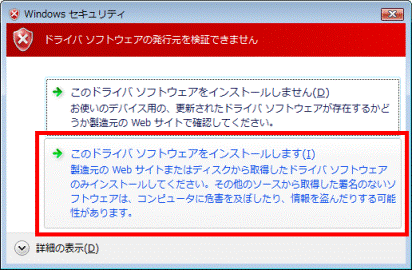
- 「ドライバソフトウェアが正常に更新されました。」と表示されたら、「閉じる」ボタンをクリックします。
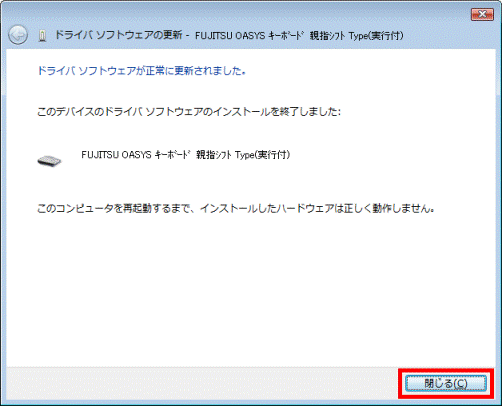
- 「閉じる」ボタンをクリックし、「FUJITSU OASYS キーボード 親指シフト Type(実行付)のプロパティ」を閉じます。
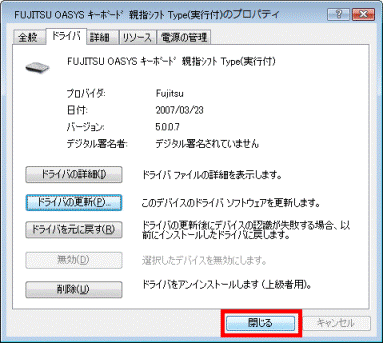
- 「ハードウェア設定が変更されました。」と表示されます。
「はい」ボタンをクリックします。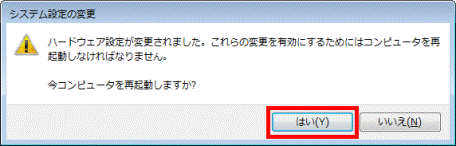
パソコンが再起動します。
手順5Japanist 2003を設定する
次の手順で、Japanistを設定します。

- 「スタート」ボタン→「すべてのプログラム」→「Japanist 2003」→「動作環境」の順にクリックします。
- 「動作環境 - Japanist 2003」が表示されます。
左側の「簡易表示」をクリックします。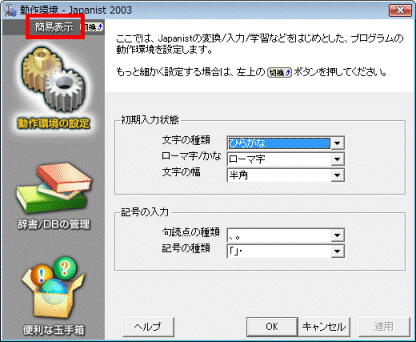
- 「初期入力状態」欄の、「ローマ字/かな」の「▼」ボタンをクリックし、表示されるメニューから「かな」をクリックします。
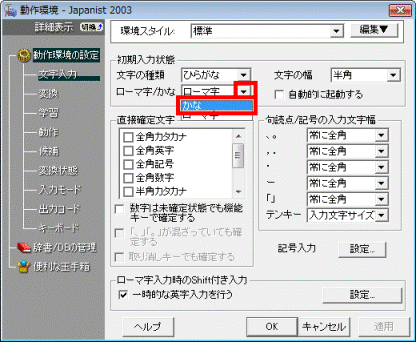
- 左側の「キーボード」をクリックします。
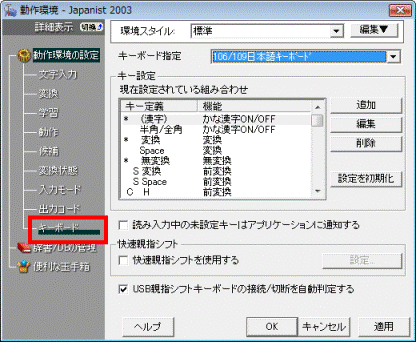
- 「キーボード指定」の「▼」ボタンをクリックし、表示されるメニューから、「OASYSキーボード(実行付)」をクリックします。
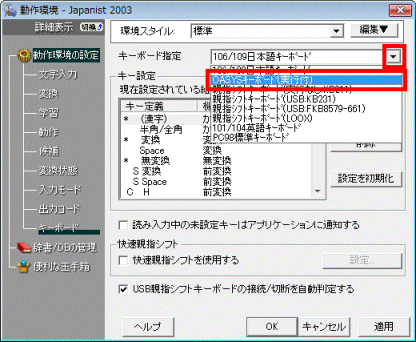
- 「キーボードドライバに関する設定の確認」が表示されます。
「OK」ボタンをクリックします。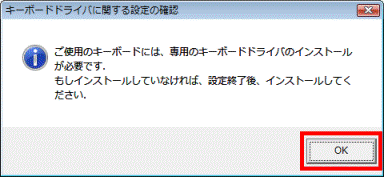
- 「キー設定の初期化に関する確認」が表示されます。
「OK」ボタンをクリックします。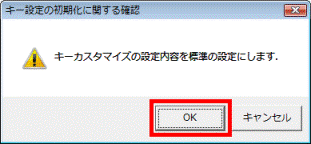
- 「親指シフトに関する設定の確認」が表示されます。
「OK」ボタンをクリックします。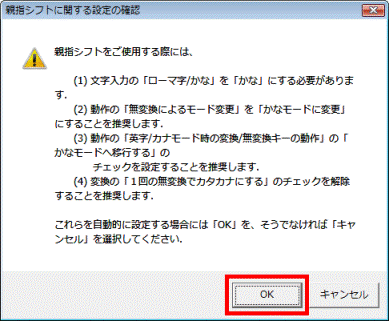
- 必要に応じて、キーを設定します。
- 【縮小文字】キー(【F3】キー)を使用する場合
「キー設定」欄の「追加」ボタンをクリックし、次の手順に進みます。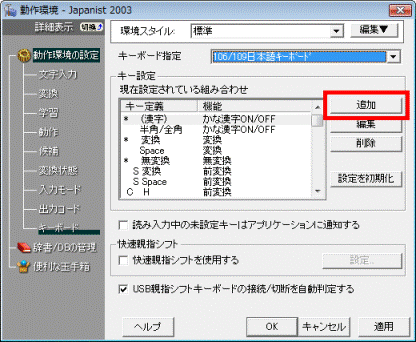
- 【縮小文字】キー(【F3】キー)を使用しない場合
「OK」ボタンをクリックし、「動作環境 - Japanist 2003」を閉じます。
設定は終了です。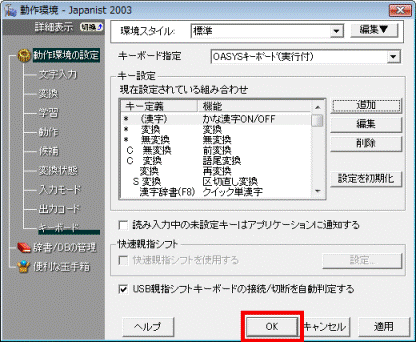
- 【縮小文字】キー(【F3】キー)を使用する場合
- 「機能キーの追加」が表示されます。
「定義するキー」の「▼」ボタンをクリックし、表示されるメニューから「縮小文字(F3)」をクリックします。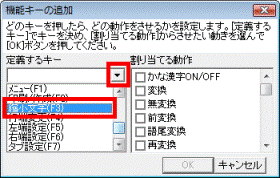
- 「割り当てる動作」の一覧から、「半角/全角」の「□」をクリックし、チェックを付けます。
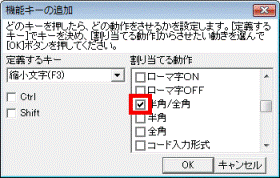
- 「OK」ボタンをクリックし、「機能キーの追加」を閉じます。
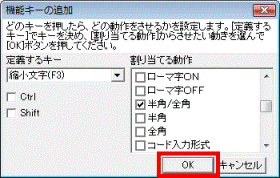
- 「OK」ボタンをクリックし、「動作環境 - Japanist 2003」を閉じます。
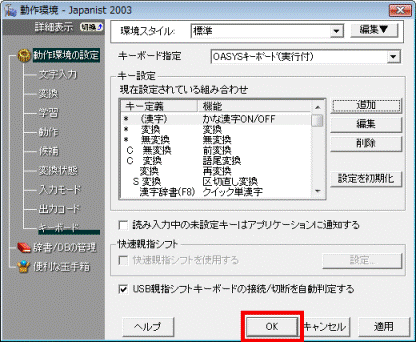

設定で使用した次のファイルやフォルダは、削除してかまいません。
- 「japanist3010」(または「japanist3010.exe」)
- 「kbdrv_2k」(または「kbdrv_2k.exe」)
- 「2000&XP&Vista」フォルダ



